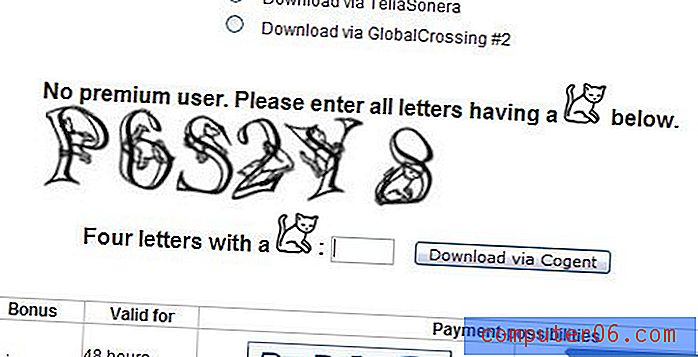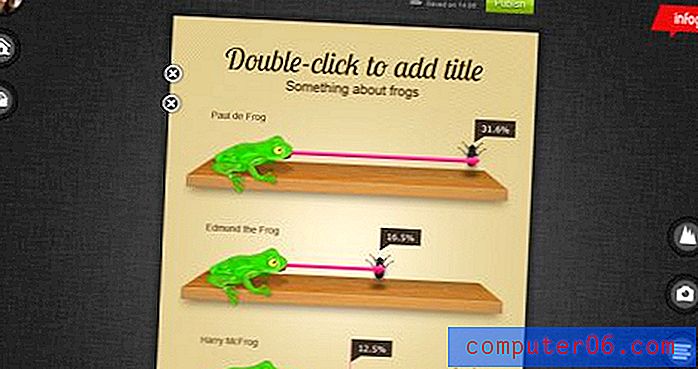Como ver o histórico do Safari em um iPhone 6
Você já visitou uma página da Web em seu iPhone para a qual precisava voltar, mas não conseguiu recriar as etapas que havia tomado para chegar lá originalmente? Isso pode ser frustrante, especialmente quando você está procurando algo para o qual existem muitos resultados semelhantes.
Uma maneira de resolver isso é consultando as páginas do seu histórico. O navegador Safari no seu iPhone mantém uma lista completa de todas as páginas visitadas até você excluir manualmente esse histórico. Confira nosso guia abaixo e saiba como ver seu histórico de navegação no Safari.
Visualizando o histórico no Safari em um iPhone 6
As etapas deste artigo foram executadas em um iPhone 6 Plus, no iOS 9.2. Essas etapas funcionarão para outros modelos de iPhone com iOS 7 ou superior.
O histórico do Safari não inclui nenhuma página visitada no modo de navegação privada. Também não incluirá as páginas visitadas enquanto estiver usando outros navegadores, como o Google Chrome.
Como ver o histórico do Safari em um iPhone 6 -
- Abra o navegador Safari .
- Toque no ícone do livro na parte inferior da tela.
- Selecione a opção Histórico próximo à parte superior da tela.
- Veja seu histórico nesta tela. É ordenado cronologicamente. Você pode tocar em qualquer item desta lista para visitar a página.
Essas etapas também são mostradas abaixo com fotos -
Etapa 1: toque no ícone do navegador Safari .

Etapa 2: toque no ícone na parte inferior da tela que parece um livro aberto. Se você não vir a barra de menus mostrada na figura abaixo, será necessário deslizar para baixo na tela.
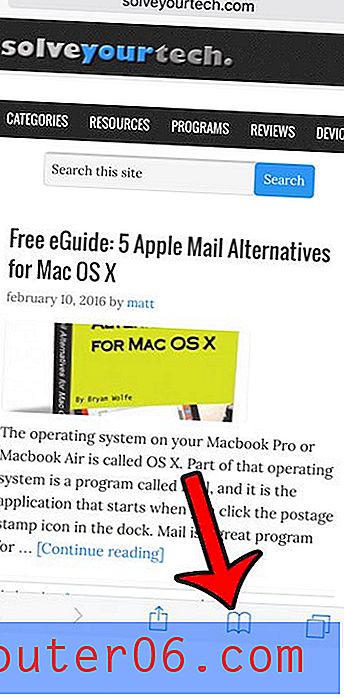
Etapa 3: selecione a opção Histórico próximo ao topo desta lista.
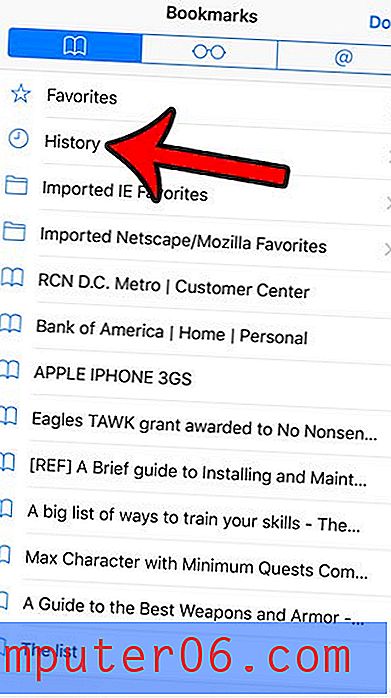
Etapa 4: percorra esta lista para visualizar seu histórico. Você pode excluir seu histórico tocando no botão Limpar no canto inferior direito da tela.
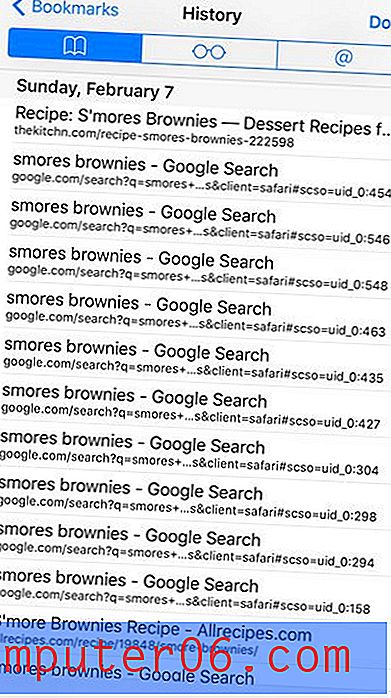
Se a tela do Safari parecer um pouco diferente, é possível que você esteja usando uma versão mais antiga do iOS. Por exemplo, este artigo mostra como visualizar seu histórico em um iPhone 5 no iOS 6.
Se você deseja navegar no Safari sem salvá-lo no seu histórico, use o modo de navegação privada. Este artigo mostra como alternar entre os modos de navegação normal e privado.